MFC-845CW
Preguntas frecuentes y Solución de problemas |
No puedo imprimir utilizando mi máquina Brother en una red inalámbrica (Mac®)
Siga las recomendaciones a continuación para resolver este problema y poder imprimir de nuevo:
- Asegúrese de que su máquina Brother esté lista para usar.
- Verifique y repare su conexión inalámbrica.
- Diagnostique y resuelva otros problemas de conexión inalámbrica.
1. Asegúrese de que su máquina Brother esté lista para usar.
Asegúrese de que su máquina Brother ya esté configurada.
De lo contrario: haga clic aquí para configurar su máquina Brother.
Asegúrese de que su máquina Brother esté encendida y de que su pantalla no muestre errores.
1.1 Asegúrese de que su máquina Brother esté encendida
Si la pantalla de la máquina está en blanco
La máquina no está encendida o está en Modo de espera.
- Presione cualquier botón en la máquina para intentar sacarla del modo de espera.
- Si no se activa, compruebe que esté conectada a una toma en buen estado y que cualquier interruptor de electricidad se encuentre encendido.
- Si la máquina no responde a pesar de que intentó encenderla y apagarla, comuníquese con su distribuidor de Brother.
1.2 Asegúrese de que la pantalla de su máquina Brother no muestre errores
Si la pantalla de la máquina muestra errores de impresión
Es posible que los errores de impresión, como "Atasco de papel" (“Paper Jam”) o "Falta de tinta/tóner" (“Ink/Toner Empty”), no le permitan imprimir. Primero borre los errores y luego intente imprimir.
Para obtener más información acerca de los mensajes de error, consulte la Guía del usuario en línea.
1.3 Asegúrese de que su máquina Brother esté configurada como la impresora predeterminada
Asegúrese de que su máquina Brother esté seleccionada para imprimir en su aplicación.
1.4 Borre todos los trabajos de impresión
(mac®OS 13 o posterior)
- Haga clic en el Menú de Apple® y seleccione Configuración del sistema (“System Settings”).
- Desplace el cursor y seleccione Impresoras y escáneres (“Printers & Scanners”) en la barra de navegación izquierda.
- Seleccione su máquina Brother y luego haga clic en Abrir cola de impresión (“Open print queue”).
-
Si hay un trabajo de impresión en la cola, seleccione el trabajo de impresión que desea borrar. Haga clic en
 .
.
(macOS 12 o anterior)
- Haga clic en el Menú de Apple y seleccione Preferencias del sistema (“System Preferences”) > Impresoras y escáneres (“Printers & Scanners”).
- Seleccione su máquina Brother y luego haga clic en Abrir cola de impresión (“Open print queue”).
-
Si hay un trabajo de impresión en la cola, seleccione el trabajo de impresión que desea borrar. Haga clic en
 .
.
Cuando haya completado las verificaciones de esta sección, intente imprimir. Si aún no puede imprimir, verifique su conexión inalámbrica como se describe en la sección 2.
2. Verifique y repare su conexión inalámbrica
Asegúrese de que su máquina Brother está conectada correctamente a la red inalámbrica.

La conexión de red entre su computadora y el enrutador inalámbrico puede no estar disponible o estar configurada incorrectamente.
Si reemplazó su enrutador o punto de acceso inalámbrico o cambió su configuración, vuelva a conectar su máquina Brother al nuevo enrutador o punto de acceso inalámbrico.
> Haga clic aquí para ver cómo configurar la conexión inalámbrica.
2.1 Asegúrese de que su computadora está conectada a la red inalámbrica
Para probar la conexión, puede intentar lo siguiente:
- Visite un sitio en Internet o envíe y reciba correos electrónicos. Si puede acceder a Internet, pero su máquina Brother no se puede encontrar a través de la red, vaya a la sección 2.2.
- Imprima el reporte WLAN, que le mostrará el estado de su conexión. Si hay algún código de error en el informe, haga clic aquí para verificar los códigos de error en el reporte WLAN.
2.2 Asegúrese de que la interfaz de red inalámbrica de la máquina Brother esté habilitada
Si no puede imprimir de forma inalámbrica, es posible que la interfaz de red inalámbrica de su máquina Brother esté desactivada. Para habilitar la interfaz de red inalámbrica de la máquina Brother:
Haga clic aquí para ver instrucciones sobre cómo activar la conexión inalambrica de la máquina.
Cuando haya completado las verificaciones de esta sección, intente imprimir. Si aún no puede imprimir, vaya a la sección 2.3.
2.3 Asegúrese de que todos sus dispositivos inalámbricos funcionen correctamente
Apague todos los siguientes dispositivos y vuelva a encenderlos en el orden que se muestra en la ilustración:

Espere al menos cinco minutos para que su máquina Brother se una a la red inalámbrica y luego intente imprimir.
Si aún no puede conectarse, vaya a la sección 2.4 a continuación.
2.4 Intente configurar su máquina Brother de nuevo
Si ha realizado las verificaciones anteriores y la reparación de la conexión y aún no puede imprimir, intente reinstalar el controlador (Paquete completo de software).
> Haga clic aquí para ver cómo configurar su máquina Brother.
Cambie temporalmente las configuraciones de seguridad y del firewall para permitir la conexión a la red
El software de seguridad/firewall de su computadora puede estar impidiendo que se establezca la conexión a la red. Si recibe notificaciones relacionadas con el firewall, le recomendamos que cambie temporalmente la configuración de seguridad de su computadora para establecer la conexión.
IMPORTANTE
- Antes de deshabilitar el firewall, asegúrese de que los cambios que desea realizar sean adecuados para su red. Brother no asumirá ninguna responsabilidad por las consecuencias de deshabilitar el firewall.
- Cuando haya terminado, asegúrese de volver a activar el firewall.
Si configuró su máquina Brother nuevamente y aún no puede conectarse e imprimir, realice verificaciones adicionales de la conexión inalámbrica (consulte la sección 3).
3. Diagnostique y resuelva otros problemas de conexión inalámbrica
3.1 Imprima el Reporte de configuración de la red y verifique la conexión al enrutador o punto de acceso inalámbrico
Cuando su máquina Brother esté conectada a la red inalámbrica, verifique el estado de la conexión inalámbrica de la máquina imprimiendo el Reporte de configuración de la red:
> Haga clic aquí para ver cómo imprimir el Reporte de configuración de la red.
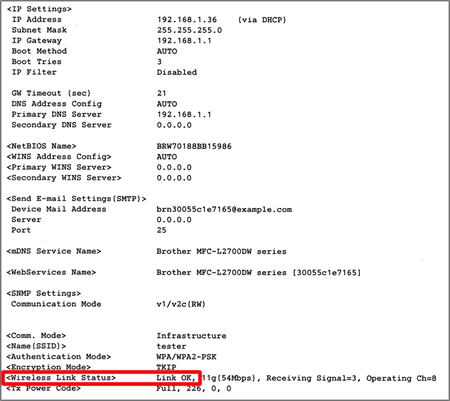
Verifique el Estado del enlace inalámbrico (“Wireless Link Status”) en el reporte impreso:
| Estado del enlace inalámbrico | Acción |
| Enlace correcto ("Link OK") | Verifique la dirección IP de su computadora y de su máquina Brother. > Vaya a la sección 3.2. |
| Error | Restablezca los ajustes de la red a los preconfigurados de fábrica. > Vaya a la sección 3.3. |
3.2 Verifique la dirección IP de su computadora y de su máquina Brother
3.2.1 Cómo comprobar la dirección IP de su computadora y de su máquina Brother
-
Verifique la dirección IP de su computadora:
(macOS 13 o posterior)- Haga clic en el menú de Apple y seleccione Configuración del sistema (“System Settings”) > Red (“Network”).
- Seleccione Wi-Fi® con la palabra "Conectado" ("Connected") justo debajo. Si este no es el caso, consulte a su administrador de red.
- Haga clic en Detalles (“Details”).
-
Haga clic en TCP/IP y revise Dirección IP (“IP Address”) y Máscara de red secundaria (“Subnet Mask”).
Asegúrese de que el campo Subnet Mask (Máscara de red secundaria) tenga el valor "255.255.255.0". Si su máscara de red secundaria es diferente, póngase en contacto con su administrador de red. - Compruebe la dirección IP de su máquina Brother; proceda al PASO 2
- Haga clic en Menú de Apple y seleccione Preferencias del sistema (“System Preferences”) > Red (“Network”) > Avanzado (“Advanced”).
-
Haga clic en TCP/IP y revise los campos Dirección IPv4 (“IPv4 Address”) y Máscara de red secundaria (“Subnet Mask”).
Asegúrese de que el campo Subnet Mask (Máscara de red secundaria) tenga el valor "255.255.255.0". Si su máscara de red secundaria es diferente, póngase en contacto con su administrador de red.
-
Ahora verifique la dirección IP de su máquina Brother en el reporte Configuración de la red (“Network Configuration”).
Para imprimir el reporte Configuración de la red:
> Haga clic aquí para ver cómo imprimir el Reporte de configuración de la red.
-
Verifique la dirección IP junto a <IP Settings> en el reporte impreso.

-
Compare la dirección IP de su computadora y de su máquina Brother.
-
Asegúrese de que las direcciones sean las mismas y que solo los números finales sean diferentes. Por ejemplo:
Computadora: 192.168.1.2
Máquina Brother: 192.168.1.110 - Asegúrese de que su computadora y su máquina Brother usen números finales diferentes entre el 2 y el 254.
- Cada máquina o computadora en su red debe tener una dirección IP única.
- Si la dirección IP en el Reporte de configuración de la red muestra 0.0.0.0, espere al menos cinco minutos e intente conectarse nuevamente.
-
Asegúrese de que las direcciones sean las mismas y que solo los números finales sean diferentes. Por ejemplo:
Luego haga ping a su máquina Brother (consulte la sección 3.2.2) para verificar si esta se está comunicando correctamente con su computadora.
3.2.2 Haga ping a su máquina Brother
-
Haga clic en Ir (“Go”) desde la barra Finder y seleccione Utilidades (“Utilities”) >Terminal.
-
Escriba: ping -c 4 xxx.xxx.xxx.xxx.
(Donde xxx.xxx.xxx.xxx es la dirección IP de la máquina Brother que aparece en el Configuración de la red (“Network Configuration”) que imprimió).

- Presione la tecla Intro en su teclado.
La computadora hará ping o intentará comunicarse con la máquina Brother. Cuando se complete, recibirá las estadísticas de ping.
-
Si recibe respuestas y son de la dirección IP de la máquina Brother (vea la imagen a continuación como ejemplo), esto significa que hay comunicación entre la computadora y la máquina Brother. Cierre la ventana.
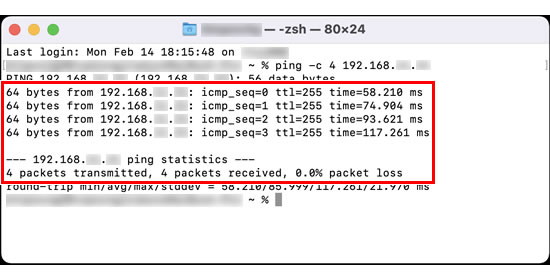
-
Si no recibe ninguna respuesta o no proviene de la dirección IP correcta, existe un problema de comunicación entre la máquina Brother y la computadora. Siga los pasos a continuación para solucionar este problema:
-
Asegúrese de que su computadora y su máquina Brother estén conectadas a la misma red inalámbrica (con el mismo nombre de red [SSID]).
Si su computadora y su máquina Brother están conectadas a diferentes redes inalámbricas y no puede resolver esto, comuníquese con el fabricante del enrutador, el administrador de la red o el proveedor de servicios de Internet para solucionar los problemas de conexión a la red de su computadora.
-
Asegúrese de que no haya firewalls activados o se estén ejecutando otras aplicaciones, ya que pueden estar impidiendo que se establezca la conexión a la red. Cambie temporalmente la configuración de seguridad en su computadora para establecer la conexión. Cuando haya terminado, asegúrese de volver a activar el firewall.
- Repita la sección 3.2.2 después de cambiar cualquier configuración.
- Si aún no puede hacer ping a la máquina Brother, intente hacer ping desde otra computadora conectada a la red para verificar si el problema es específico de la conexión de red de su computadora. Si es así, comuníquese con el fabricante de su computadora o con el administrador de la red para obtener más ayuda con la solución de problemas de su computadora.
- Si todavía no puede hacer ping a su máquina Brother, vaya a la sección 3.3 para restablecer una conexión de red.
-
Asegúrese de que su computadora y su máquina Brother estén conectadas a la misma red inalámbrica (con el mismo nombre de red [SSID]).
3.3 Restablezca los ajustes de la red a la configuración predeterminada de fábrica
> Haga clic aquí para ver cómo restablecer la máquina a la configuración de fábrica.
Si puede imprimir o escanear desde otras computadoras en la red, no restablezca la configuración de red de su máquina Brother; en cambio, comuníquese con el fabricante de la computadora, el administrador de la red o el proveedor de servicios de Internet. Los firewalls o el software de seguridad pueden estar bloqueando la comunicación.
3.4 Revisiones adicionales para determinar si el enrutador o punto de acceso funciona correctamente
La configuración de seguridad de restricción de acceso en su enrutador o punto de acceso inalámbrico puede estar habilitada. Lleve a cabo las verificaciones recomendadas a continuación y tome las medidas necesarias.
- Asegúrese de que las opciones de separación de privacidad estén deshabilitadas.
- Si hay más de dos enrutadores, es posible que los ajustes de todos los enrutadores y puntos de acceso inalámbricos no estén configurados correctamente.
-
Si utiliza el filtro de direcciones MAC en el enrutador o punto de acceso inalámbrico, debe configurar la dirección MAC de su máquina Brother.
> Haga clic aquí para ver la sección "Configuración de la función de su punto de acceso WLAN" en otras preguntas frecuentes y verifique la configuración.
3.5 Intente configurar su máquina Brother de nuevo
Si ha realizado las verificaciones anteriores y la reparación de la conexión y aún no puede imprimir, intente reinstalar el controlador (Paquete completo de software).
> Haga clic aquí para ver cómo configurar su máquina Brother.
En el caso de que no haya obtenido una respuesta a su pregunta, compruebe las preguntas frecuentes adicionales.
En el caso de que necesite ayuda adicional, póngase en contacto con el servicio de atención al cliente de Brother:
Modelos relacionados
DCP-1610W, DCP-1612W, DCP-340CW, DCP-375CW, DCP-585CW, DCP-6690CW, DCP-7055W, DCP-750CW, DCP-770CW, DCP-9015CDW, DCP-9020CDW, DCP-J132W, DCP-J140W, DCP-J152W, DCP-J315W, DCP-J4110DW, DCP-J4120DW, DCP-J515W, DCP-J525W, DCP-J552DW, DCP-J562DW, DCP-J715W, DCP-J725DW, DCP-J752DW, DCP-J785DW, DCP-J925DW, DCP-L2530DW, DCP-L3510CDW, DCP-L3550CDW, DCP-L6600DW, DCP-L8410CDW, HL-1210W, HL-1212W, HL-3140CW, HL-3150CDW, HL-3170CDW, HL-4070CDW, HL-4570CDW, HL-5280DW, HL-5470DW, HL-6180DW, HL-J6000DW, HL-L2350DW, HL-L2375DW, HL-L3210CW, HL-L3230CDW, HL-L3270CDW, HL-L5200DW(T), HL-L6300DW(T), HL-L6400DW(T), HL-L6450DW , HL-L8250CDN, HL-L8260CDW, HL-L8350CDW, HL-L8360CDW, HL-L9200CDWT, HL-L9300CDW(TT), HL-L9310CDW(T), HL-S7000DN, MFC-1910W, MFC-255CW, MFC-490CW, MFC-5895CW, MFC-640CW, MFC-6490CW, MFC-6890CDW, MFC-7840W, MFC-7860DW, MFC-790CW, MFC-795CW, MFC-820CW, MFC-845CW, MFC-885CW, MFC-8870DW, MFC-8890DW, MFC-8950DW, MFC-9320CW, MFC-9330CDW, MFC-9340CDW, MFC-9840CDW, MFC-990CW, MFC-9970CDW, MFC-J265W, MFC-J415W, MFC-J430W, MFC-J4410DW, MFC-J4420DW, MFC-J4510DW, MFC-J4620DW, MFC-J470DW, MFC-J4710DW, MFC-J480DW, MFC-J5320DW, MFC-J5330DW, MFC-J5620DW, MFC-J5720DW, MFC-J5730DW, MFC-J5910DW, MFC-J5920DW, MFC-J5930DW, MFC-J5945DW, MFC-J615W, MFC-J625DW, MFC-J650DW, MFC-J6510DW, MFC-J6530DW, MFC-J6710DW, MFC-J6910DW, MFC-J6930DW, MFC-J6935DW, MFC-J6945DW, MFC-J825DW, MFC-J870DW, MFC-J880DW, MFC-L2710DW, MFC-L2730DW, MFC-L2750DW, MFC-L3710CW, MFC-L3750CDW, MFC-L3770CDW, MFC-L5750DW, MFC-L6800DW(T), MFC-L6900DW(T), MFC-L6950DW, MFC-L8650CDW, MFC-L8690CDW, MFC-L8850CDW, MFC-L8900CDW, MFC-L9550CDW(T), MFC-L9570CDW(T)
